- מְחַבֵּר Abigail Brown [email protected].
- Public 2023-12-17 06:48.
- שונה לאחרונה 2025-01-24 12:10.
Raspberry Pi 400
Raspberry Pi 400 הוא מחשב קטן ומהיר בתוך מקלדת שיכול לעשות כמעט כל מה שתרצו, אבל עיצוב המקלדת החדש מגביל באזורים מסוימים.
Raspberry Pi 400
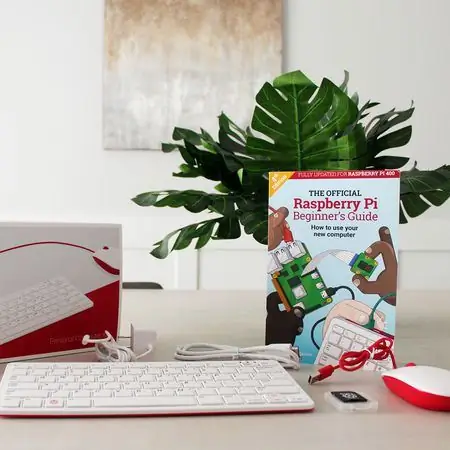
רכשנו את ערכת Raspberry Pi 400 כדי שהמבקר שלנו יוכל להעמיד אותה במבחן. המשך לקרוא לסקירת המוצר המלאה.
מחשבי המיני הטובים ביותר תופסים פחות מקום בשולחן העבודה, אך הם עדיין מציעים מספיק כוח וביצועים כדי לשרת את הצרכים שלך. מחשבי Raspberry Pi אינם ידועים בדרך כלל בכוח העיבוד שלהם, אך הם משמשים כדרך משתלמת ליצור מחשב אישי, מערכת אוטומציה ביתית, נגן מדיה סטרימינג או מערכת משחקים עם מעט מחקר והבנה של האופן שבו ה-Pi פונקציות המערכת.
האיטרציה האחרונה של ה-Raspberry Pi, ה-Raspberry Pi 400, כוללת עיבוד טוב יותר ומחשב ה-Pi מובנה ישירות במקלדת. זה מאפשר מחשב אישי קומפקטי עוד יותר, וערכת Pi 400 אפילו כוללת כרטיס microSD עם מערכת ההפעלה טעינה מראש. כדי לראות איך ה-Pi החדש הזה משתווה לדגמי הדור הקודם ולמחשבים מיני אחרים, בדקתי אותו במשך שבוע. הנה הביקורת המלאה שלי על Raspberry Pi 400.
עיצוב: מחשב בתוך מקלדת
גרסאות קודמות של Raspberry Pi לא בדיוק נראו נגישות למשתמש ה-PC הטיפוסי שמבלה את רוב זמנו בגלישה באינטרנט. דגמי Raspberry Pi הישנים יותר נראים כמו לוח אם מיני עם יציאות ורכיבים אחרים מחוברים. ה-Raspberry Pi 400 שונה לחלוטין, מכיוון שהלוח נמצא בתוך מקלדת להגדרה ושימוש קלים יותר. זה מזכיר את מקלדות ה-All-in-One של המחשב משנות ה-80.

ה-Pi 400 רק כולל את מחשב המקלדת, אבל אם אתה הולך עם ערכת Pi 400, הוא כולל עכבר USB, ספק כוח, כבל מיני HDMI ל-HDMI, מדריך לשימוש ב-Pi, והכי חשוב, כרטיס microSD עם מערכת ההפעלה Raspberry Pi (לשעבר Rasbian) מותקנת מראש. הערכה מספקת גם מתאם כרטיס SD בגודל מלא להעברה וטעינה של תוכנה מהמחשב הראשי שלך. עיצוב PC-in-a-keyboard הופך את Pi 400 Kit לפחות כמו מחשב שאתה צריך לבנות, ויותר כמו מחשב שאתה יכול להתחיל להשתמש בו מיד מהקופסה. זה גם אומר שה-Pi יכול להתחרות עם מיני מחשבים אחרים ויקרים יותר.
מקלדת ה-Pi קטנה, אבל היא עדיין שמישה. זה בערך בגודל של מקלדת בלוטות' טיפוסית שאתה קונה לטאבלט, מכיוון שהיא רוחבה כ-11 אינץ' וקצת פחות מ-5 אינץ' בעומקה. העיצוב האדום והלבן לא ממש מתאים לרוב המסכים, אבל הוא עדיין נראה מלוטש. כמו כן, העכבר הכלול משתלב היטב עם המקלדת, עם אותה ערכת צבעים.
בגב ה-Pi 400, תמצאו חריץ לכרטיס ה-microSD, כמו גם את כל היציאות. יש לו שני חריצי מיקרו HDMI, שלושה חריצי USB (שניים 3.0 ואחד 2.0), כותרת GPIO אופקית בעלת 40 פינים ויציאה לאספקת הכוח. לחצן ההפעלה נמצא במקלדת עצמה - הקש F10 כדי להפעיל את ה-Pi, והקש Fn + F10 כדי לכבות אותו.
תהליך הגדרה: קל יותר מדגמי Pi קודמים
Raspberry Pi 400 עדיין…טוב, Raspberry Pi. זה לא מחשב מסורתי במובן זה שאין לו יכולות מלאות כמו מחשב נייד טיפוסי, מחשב שולחני, או אפילו מחשב מיני. ה-Pi הוא רק מחשב - אין לו אפילו מערכת הפעלה אלא אם כן תוסיפו אחת (למרבה המזל, ה-Pi הזה כולל את מערכת ההפעלה עם הערכה). גם כאשר אתה מוסיף את מערכת ההפעלה, ל-Pi יש ממשק Barebones יחסית. כל המטרה של Raspberry Pi היא להיות כל מה שאתה רוצה שיהיה-מחשב אישי, בקר בית חכם, מערכת משחקים, או כל דבר אחר שאתה יכול לחשוב עליו.
המקלדת הקלה על ההגדרה, וכך גם האביזרים הנוספים בערכה. פשוט הייתי צריך לשים את כרטיס ה-microSD בחריץ של המקלדת, לחבר את העכבר וספק הכוח, לחבר את המקלדת למסך ולהפעיל את ה-Pi. לאחר כמה עדכונים, התחלתי לעבוד.
כל המטרה של Raspberry Pi היא להיות מה שאתה רוצה שיהיה-מחשב אישי, בקר בית חכם, מערכת משחקים, או כל דבר אחר שאתה יכול לחשוב עליו.
פרויקטים: מקלדת עוזרת במובנים מסוימים, מעכבת במובנים אחרים
דבר אחד נהדר ב-Raspberry Pi הוא שיש קהילה של משתמשים כדי לעזור לך עם רעיונות לפרויקט, לשתף פקודות מסוף ולעזור בפתרון בעיות. מחשבי Pi הם נהדרים ליצרנים, אבל ברגע שהתחלתי באמת להתנסות ב-Pi 400, הבנתי שהמקלדת מועילה בתחומים מסוימים, אבל היא מגבילה באחרים.
אתה יכול ליצור מערכת סטרימינג או RetroPie Gaming System די בקלות עם ה-Pi 400, ואתה אפילו לא צריך לצרף מקלדת כשאתה צריך להוסיף תוכן או לבצע עדכונים.עם זאת, גורם הצורה של המקלדת מונע ממך להכניס את ה-Pi בתוך מארז מיני בסגנון נינטנדו כמו שאפשר עם ה-Pi 3.
יהיה קשה ליצור משהו בחוץ עם מקלדת, ויהיה קשה להשתמש ב-Pi כמצלמת אבטחה כשהוא בתוך מקלדת. אתה יכול להסיר את ה-Pi מהמקלדת אם אתה באמת רוצה, אבל זה די יביס את המטרה של ללכת עם דגם ה-400. במקום להסיר את הלוח, אתה יכול פשוט לבחור ב-Pi 4, למרות שיש לו שעון CPU נמוך יותר (1.5 Ghz).

תצוגה: יציאות מיני HDMI כפולות
ל-Pi 400 יש שני חריצי מיני HDMI, כך שתוכל לחבר שני צגים אם תרצה בכך. זה יכול להציג גם ב-4K, וזה מרשים עבור מיני PC מתחת ל-$100.
ל-Raspberry Pi 400 אין יציאת DSI לחיבור מסך מגע קיבולי, אבל אתה יכול לחבר כמעט כל צג HDMI תואם כל עוד אתה משתמש בכבל מיקרו HDMI ל-HDMI.
ביצועים: לא רע לגודל
ה-Pi 400 הוא ה-Pi המהיר ביותר עד כה, עם מעבד ארבע ליבות במהירות 1.8GHz (לעומת 1.5GHz בדגם הקודם Pi 4). זה לא מרגיש איטי בעת האתחול, וגם לא בפיגור בעת מעבר בין יישומים שונים.
בגלל שמדובר ב-Pi, הפעלת מבחני ביצועים הייתה קצת כאבה מכיוון שמערכת ההפעלה קטנה וקוד פתוח, כך שהיא לא מוכנה להפעיל כלי מידוד על גחמה. הצלחתי להתקין את Phoronix Test Suite ולהריץ כמה בדיקות בנצ'מרק, כולל C-Ray 1.1 ועוד כמה. ב-C-Ray, הוא זכה לציון בינוני של 561.26. במצב סרק, ה-Pi פעל בטמפרטורה של כ-34 מעלות צלזיוס. יש לו ארכיטקטורה תרמית טובה, עם גוף קירור בתוך המקלדת כדי לשמור על קרירות המערכת.
העיצוב של PC-in-a-keyboard הופך את Pi 400 Kit פחות כמו מחשב שאתה צריך לבנות, ויותר כמו מחשב שאתה יכול להתחיל להשתמש בו ישירות מהקופסה.
Gaming: Minecraft Pi, RetroPie ועוד
לערכת Raspberry Pi 400 עם כרטיס ה-Raspberry Pi OS המצורף יש כמה משחקים טעונים מראש, כמו Soccer, Boing, Bunner ו-Minecraft Pi. Minecraft Pi מאפשר לך לבנות סגנון Minecraft, תוך כדי ללמוד על שפות תכנות.
אתה יכול להפוך את Raspberry Pi 400 שלך למערכת משחקים RetroPie, שבה תוכל לשחק במשחקים קלאסיים של Nintendo, Nintendo 64, Sega, Atari ועוד. יצרתי RetroPie באמצעות Raspberry Pi 3 לפני כמה שנים, והייתי צריך לחבר מקלדת לכל עדכונים או שינויים. מבנה המקלדת החדש מקל על העניינים עם Pi 400.
פרודוקטיביות: LibreOffice ואביזרים מועילים
לערכה עם מערכת ההפעלה Raspberry Pi הכלולה יש יישומי LibreOffice טעונים מראש. אתה מקבל LibreOffice Base, Calc, Draw, Impress, Math ו-Writer. זה מועיל עבור שיעורי בית, עבודה, מעקב אחר שורות הפקודה שלך, עיבוד תמלילים בסיסי או ליצירת גיליונות אלקטרוניים.
כרטיסיית האביזרים כוללת מציג PDF ומחשבון, כמו גם עורך טקסט ומכונת צילום כרטיס SD. יש לך גם דפדפן אינטרנט בסיסי - שפע של כלים כדי להתחיל בעבודה.
אודיו: קישוריות בלוטות'
לא תמצא רמקולים מובנים, אבל ה-Pi 400 ישמיע אודיו ברמקולים של המסך שלך כאשר אתה משתמש בכבל HDMI למיני HDMI הכלול בערכה. יש לו גם בלוטות' לחיבור זוג אוזניות אלחוטיות. לא הייתה לי בעיה לחבר כמה סוגים שונים של אוזניות בלוטות' ל-Pi. אין שקע פלט אודיו, אבל אתה יכול לחבר רמקולים USB תואמים אם אתה מפעיל את פקודות ה-USB המתאימות במסוף.

רשת: Ethernet או Wi-Fi דו-פסי
ל-Pi 400 יש Wi-Fi כפול, כך שתוכל לחבר אותו לרשת 2.4GHz או 5GHz. יש לו גם Bluetooth, כמו גם יציאת Gigabit Ethernet לקישוריות קווית.
כאן בביתי במשולש המחקר בצפון קרוליינה, מהירויות ה-Wi-Fi שלי מגיעות ל-400Mbps. הצלחתי להשיג מהירויות מכובדות במחשב המיני הזה, עם העלאה של כ-100Mbps והורדה של 30Mbps. לא ניסיתי להתחבר עם קווים.
מצלמה: אין יציאת CSI, אבל אתה יכול להשתמש במצלמת רשת USB
ל-Pi 400 אין את יציאת CSI (ממשק טורי מצלמה) לחיבור אביזר המצלמה, וזה מגביל את סוגי הפרויקטים שתוכלו ליצור במידה מסוימת.
אתה יכול לחבר מצלמת רשת USB כחלופה, אבל זה לא יספק את אותו מקדם צורה זעיר כמו שהיית מקבל עם דגמי Pi קודמים. כמו כן, זכור בעת שימוש במצלמת רשת USB, עליך להיכנס למסוף ולהזין פקודה להתקנת חבילת מצלמת האינטרנט. לאחר מכן תוכל להשתמש בפקודות כדי לצלם תמונה עם מצלמת האינטרנט שלך, ותוכל להתאים את הפקודות שלך כדי לציין דברים כמו גודל, גבולות ותנאים אחרים. זה לא חלק כמו מחשב מיני טיפוסי של Windows או Chromebox, שבו אתה יכול פשוט לחבר, לשחק ולהתחיל בצ'אט וידאו. אתה צריך להזין פקודה כמעט לכל דבר שאתה עושה.
מחשבי Pi הם נהדרים ליצרנים, אבל ברגע שהתחלתי באמת להתנסות ב-Pi 400, הבנתי שהמקלדת מועילה בתחומים מסוימים, אבל היא מגבילה באחרים.
תוכנה: למד לקוד
בנוסף לחבילה משרדית בסיסית, תוכנות לעיבוד תמונות ומשחקים, ערכת Pi 400 מגיעה עם מספר יישומי קידוד כמו Scratch, Scratch 2, Scratch 3, Blue Jay Java IDE, Green Foot Java IDE, Geany, Mathematica, Sense HAT Emulator ועוד.
למרות שמערכת ההפעלה Raspberry Pi היא בסיסית, היישומים הכלולים הופכים אותו למחשב אידיאלי למתחילים שרוצה ללמוד מיומנויות תכנות מחשב בסיסיות. הממשק כולל חיבור ישיר לאתר Pi, שבו ניתן למצוא רעיונות רבים לפרויקטים מתבניות הדפסה תלת מימדית ועד פרויקטים של רובוטיקה.
מחיר: ערך מדהים
אלא אם כן אתה בקיא בשימוש ב-Pi, לא הייתי מציע ללכת עם ה-Pi 400 לבד. עדיף ללכת עם הערכה. ערכת Pi 400 עולה בסביבות $100, וזה מחיר מצוין בהתחשב בכל מה שאתה מקבל. זה מהווה מתנה מצוינת לטכנאי צעיר או לכל מי שרוצה ללמוד עוד על מחשבים או אוטומציה.
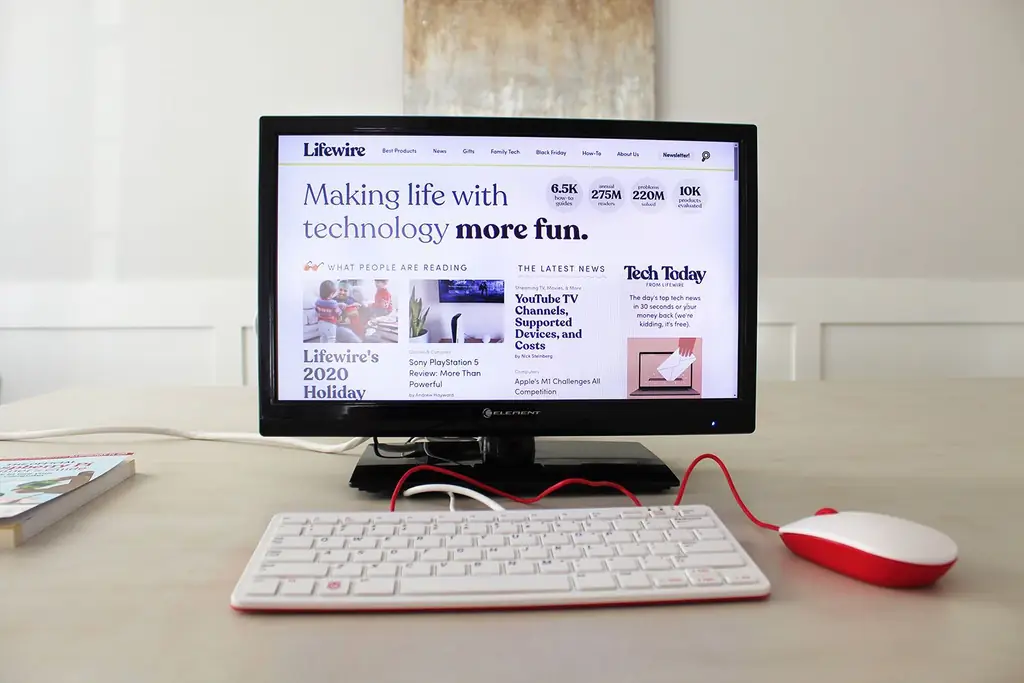
Raspberry Pi 400 Kit vs. Arduino Student Kit
ערכת הסטודנטים של Arduino מגיעה עם ה-Arduino Uno, שהוא לוח מיקרו-בקר המבוסס על ATmega328P. זה מגיע עם חבורה של אביזרים לכל מיני פרויקטים של אלקטרוניקה, אוטומציה וקידוד. ערכת Arduino דומה יותר לדגמי ה-Pi הישנים יותר בכך שהיא זעירה ומיועדת לבניית סוגים שונים של פרויקטים.
ערכת Pi 400 מיועדת גם לפרויקטים, אבל עיצוב המחשב-במקלדת שלה והתוכנה הכלולה הופכים אותה לאופציה טובה יותר כמחשב אישי. Arduino Uno הוא אפילו יותר חשוף מה-Pi 400 עם מערכת ההפעלה Raspberry Pi מותקנת, שכן ערכת Pi 400 כוללת לא מעט יישומי משרד ותכנות.
מעשי, תכליתי ובמחיר סביר
בניגוד ל-Raspberry Pis קודמים המיועדים למשתמשים מתקדמים יותר, ערכת Pi 400 מיועדת לכולם. בין אם אתה רוצה ללמוד תכנות, ליצור מערכת משחקים, ליצור מערכת סטרימינג או להיכנס למודלים תלת מימדיים, ה-Pi 400 הוא נקודת התחלה טובה.
מפרטים
- שם המוצר 400
- מותג מוצר Raspberry Pi
- מחיר $100.00
- משקל 1.5 פאונד.
- מידות המוצר 5.1 x 2.4 x 1.6 אינץ'
- צבע לא רלוונטי
- CPU Broadcom BCM2711 Cortex-A72 ארבע ליבות (ARM v8) 64-bit SoC @ 1.8GHz
- RAM 4GB LPDDR4-3200
- יציאות 2 × יציאות USB 3.0 ו-1 × USB 2.0, כותרת GPIO אופקית 40 פינים, 2 × יציאות מיקרו HDMI (תומך בעד 4Kp60), חריץ microSD, 5V DC דרך מחבר USB
- Connectivity Dual-band (2.4GHz ו-5.0GHz) IEEE 802.11b/g/n/ac LAN אלחוטי, Bluetooth 5.0, BLE, Gigabit Ethernet
- Software Raspberry Pi OS (לשעבר Raspbian)
- מה כלול Raspberry Pi 400, ספק כוח, עכבר, כרטיס SD עם מערכת הפעלה מותקנת מראש, כבל מיקרו HDMI ל-HDMI, מדריך למתחילים של Raspberry Pi






